TeamSpeak-klienten for Linux kan installerespå mange forskjellige måter. Noen Linux-distribusjoner har forhåndskompilerte, installerbare binære pakker mens andre ikke gjør det. I denne artikkelen skal vi gå gjennom alle de forskjellige måtene brukere kan installere denne programvaren. I tillegg til å forklare hvordan vi installerer TeamSpeak-klienten på Linux, vil vi også undersøke hvordan du kobler til hostede TeamSpeak-rom.
AVSLØRINGS VARSEL: Bla nedover og se videoopplæringen på slutten av denne artikkelen.
Merk: TeamSpeak-programvaren krever ikke at brukerne er vert for stemmeserveren. Hvis du ikke er interessert i å være vert for et slik som vi dekker i guiden vår, kan du vurdere å prøve ut et av de mange offentlig sammenføybare rommene på nettet!
Installer TeamSpeak Client
Følg instruksjonene nedenfor for din respektive Linux-distribusjon.
Ubuntu
En flott måte å installere TeamSpeak-klienten på Ubuntu Linux er å gjøre det via en PPA. For å legge til PPA til systemet ditt, åpner du en terminal og skriver inn følgende kommando:
sudo add-apt-repository ppa:materieller/teamspeak3
Nå som PPA er i Ubuntu, må du oppdatere programvarekildene dine slik at den nye PPA-en blir inkludert i programvarevalget.
sudo apt update
Nå som programvarekildene er oppdatert,vil du kunne installere den nyeste versjonen av TeamSpeak 3-klienten for Ubuntu Linux. Husk at denne PPA bare støtter 16.04 - 17.10. De som bruker Ubuntu 18.04, vil måtte vente på at PPA oppdateres, eller finner en annen måte å installere.
sudo apt install teamspeak3-client
Avinstaller klienten ved å bruke apt.
sudo apt remove teamspeak3-client
Debian
Det er veldig kjedelig å installere TeamSpeak på Debian,ettersom det ikke er noen depoter eller til og med opprinnelige Deb-pakker brukere kan laste ned. I stedet, hvis du vil ha en installerbar TeamSpeak 3-klient, må du bygge pakken selv. For å starte byggeprosessen, åpner du en terminal og installerer Git-verktøyet.
sudo apt-get install git
Bruk git, ta tak i den nyeste koden for TeamSpeak 3-klientpakken-byggherren:
git clone https://github.com/Dh0mp5eur/TeamSpeak3-Client.git
CD inn i den nylig klonede git-mappen, og kjør byggeverktøyet for å generere en ny pakke.
cd TeamSpeak3-Client sh package.sh
Pakke.sh vil bygge både en 64bit og 32bit DEB-pakke for Debian. For øyeblikket fungerer pakken perfekt med Debian Stable (Stretch) og nyere. For å installere pakken på din Debian PC, åpne filbehandleren og naviger til TeamSpeak3-klient. Dobbeltklikk på DEB-pakken, og snart åpnes den i installasjonsverktøyet for GDebi-pakken. Klikk "installer" for å starte installasjonen.
Alternativt kan du bruke dpkg kommando i terminal:
sudo dpkg -i teamspeak3-client_amd64.deb
eller
sudo dpkg -i teamspeak3-client_i386.deb
Hver gang en ny versjon av TeamSpeak 3-klientener utgitt, kan det hende du må kjøre denne byggeprosessen på nytt. Sørg for å sikkerhetskopiere disse DEB-pakkene for fremtidig bruk. Avinstaller TeamSpeak 3-klienten fra Debian med:
sudo apt-get remove teamspeak3-client
Arch Linux
sudo pacman -S teamspeak3
Fedora
Dessverre er det ikke en RPM-fil tilgjengelig forFedora brukere. Siden OpenSUSE og Fedora er ganske like, kan du vurdere å gå over til OBS og laste ned den nyeste RPM for Leap 42.3. Prøv å installere den, ellers følg binære TeamSpeak3-instruksjoner nedenfor.
Opensuse
Som nevnt i Fedora-instruksjonene, OpenSUSEhar en egen TeamSpeak 3-klientpakke tilgjengelig i OBS. Bare en distribusjon har støtte, men hvis du ikke bruker OpenSUSE Leap 42.3, er du heldig. Følg lenken i denne delen for å installere denne pakken. På siden, se etter "vis fellesskapspakker" og klikk på den. Derfra finner du “1 Klikk på Installer” og velger det. Hvis du velger “1 Click Install”, åpnes YaST og tar deg gjennom installasjonsprosessen.
Binære instruksjoner
De aller fleste Linux-brukere som ønsker å brukeTeamSpeak3 må laste ned en RUN-fil for å bruke den. For å få filen, gå til det offisielle nettstedet, bla ned og se etter Linux. Derfra starter du nedlastingen. Når nedlastingen er fullført, åpner du et terminalvindu og bruker CD kommando for å flytte terminalen inn ~ / Downloads.
cd ~/Downloads
Oppdater tillatelsene til den binære filen ved å bruke chmod.
sudo chmod +x *.run
Start installasjonsprosessen med:
sh *.run
Les instruksjonene på terminalen, og følg trinnene for å installere programvaren på din PC. Når TeamSpeak3 er på Linux-PCen din, lukker du terminalvinduet.
Bli med i TeamSpeak Room
Når du åpner Teamspeak på din PC, må du logge deg på kontoen din. Skriv inn brukerinformasjonen din (eller klikk "Opprett konto"). Det er også mulig å klikke på "fortsett uten å opprette en konto."

Når all informasjonen er fylt ut, klikker du på“Tilkoblinger” -menyen. Innenfor tilkoblingsmenyen, fyll ut serveradressen og serverpassordet. Du må også oppgi et kallenavn under “Kallenavn” i vinduet.
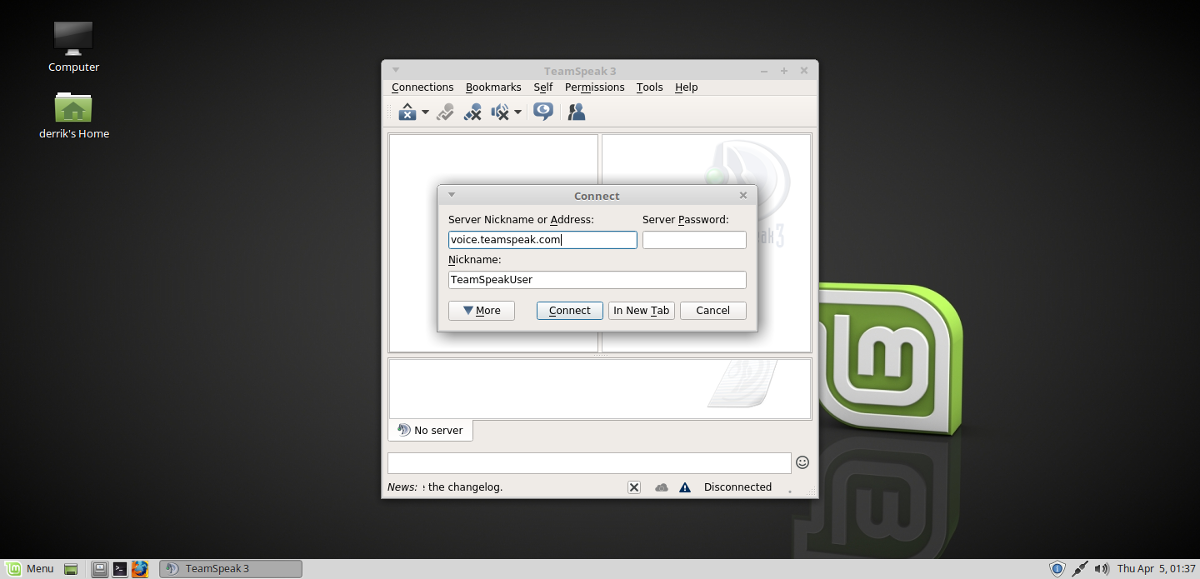
For å koble til offentlige servere, klikk på URL-adressen påstarten på dette innlegget og finn en server. Alternativt kan du klikke på "Tilkoblinger" i TeamSpeak-klienten, og deretter klikke på "Serverliste." Hvis du velger serverliste, skrives det ut en enorm liste over offentlig tilgjengelige TeamSpeak-servere du vil koble til.
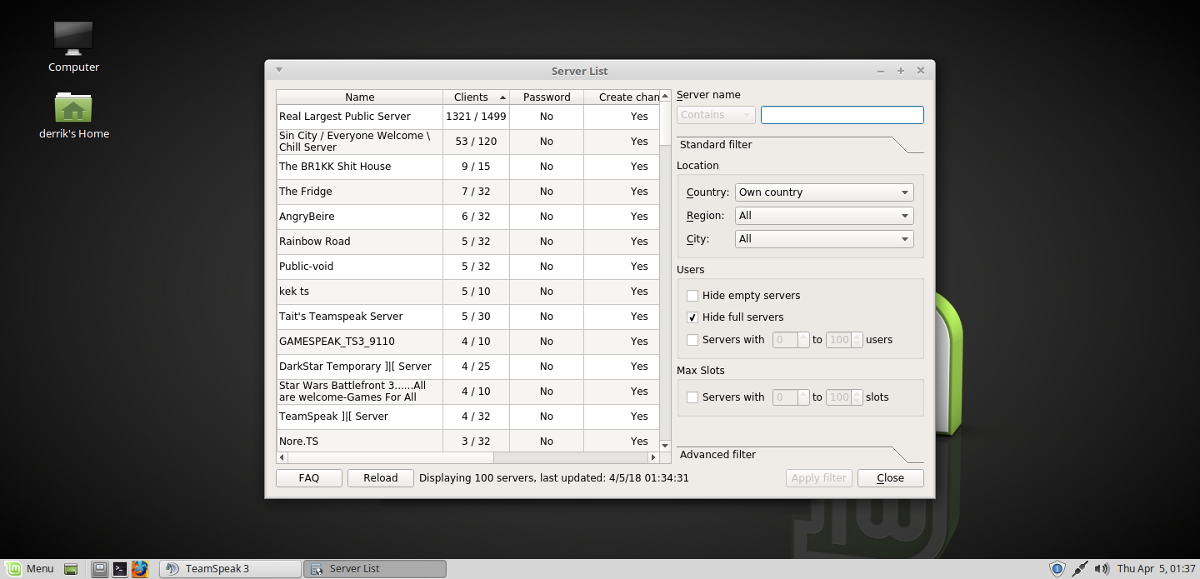
Få tilgang til ethvert rom ved å høyreklikke og deretter velge "koble til".













kommentarer